
|
|
|
カテゴリ:読書
のりピーやお塩先生の事件を熱心に眺めているうちに「ブログ開設1周年」とか「禁煙開始1周年」とか、個人的ではあるけれど日記を書くには最適なタイミングをうっかり逃してしまいました(^^;;
おまけに、のりピー逮捕の日には生まれてはじめてスポーツ新聞というものを買ってしまいましたよ。しかも10紙くらい 特にファンだったわけでもないのに、我ながらバカみたいだと思いましたが、あの日は確か土曜日でお昼や夕方のワイドショーがない日だったので情報に飢えちゃったんだよなぁ。 テレビのワイドショーやニュースを眺めていると、日本中がこの話題に関心を持っているような錯覚をしてしまいますが、ウーパーさんの知り合いで日記で取り上げた人は見事にひとりも居なかったです。 まぁ、レス・ポールさんとかマイケル・ジャクソンとかに比べたら断然猛烈圧倒的に小物ですからねぇ。そのほうが正常な感覚のような気もします。 ぼくだってのりピーはともかく、お塩先生なんてこの事件で初めて知ったくらいだからなぁ ◆◆◆◆◆◆◆◆◆◆◆◆◆◆◆ さて、それはさておき、突然イキナリ唐突に思い立って「D905iで青空文庫を読む」ということをやってみました。 Docomoの携帯電話はテキストファイルをそのままの形では読めず、ファイルをちょっと加工した後でreateというiアプリを使わないとならんのですが、これがちょっと手間取ってしまったので手順を書いておきます。 reateのページには機種ごとの使用方法など書いてないし、ネット上を検索しても情報が少ない(しかも間違ってたりする)ので、あるいは同じ問題に悩んでいる人がいたら役に立つかも、と思いまして。  ↑ これが件のD905iです。残念ながらもう製造してないんですが 【手順】 1.reateのページのQRコードをD905iで読み込み、reateをダウンロード。 ・QRコードは以下の手順で読み込む。 ・menuボタン押下→LifeKit→バーコードリーダー ・これでD905iにiアプリ「reate」がインストールされます。 2.PCにてテキストファイルをGIFファイルに偽装する。 ・Windowsアプリ「gifdelad」を使うと便利です。「変換方法」は「FILE→GIF(ヘッダ付与)」でOK。 ・こちらには「D905だとGIF偽装とZIP圧縮は駄目らしい?」とありますが、そんなことはないです。GIF偽装もZIP圧縮もイケます。 ・なので青空文庫から「テキストファイル(ルビあり)のZIP圧縮ファイル」をダウンロードしてきて上記の変換をかければ使えます(解凍の必要なし ・ファイル名は「aaaaxxxx.GIF」形式にすること。(取説300ページ) 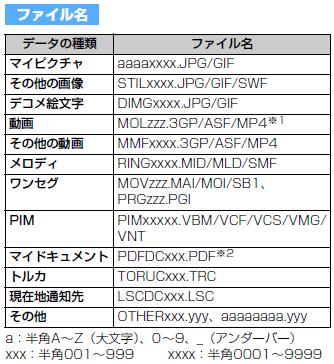 3.GIF偽装ファイルをPCからSDカードにコピー。 ・2.で作ったGIF偽装ファイル(GIFヘッダつきZIPファイル)を、D905iでフォーマット済みのSDカードにコピーします。 ・場所はルードディレクトリ直下の「DCIM」というフォルダ(D905iのMENU→LifeKit→microSD→データBOXとたどっていくと「マイピクチャ」と表示される場所)配下のサブフォルダ「xxxD905I(xxxは半角英数字)」です。 ・手持ちのSDカードでは「100D905I」となっていました。(D905iのカメラで撮った写真をSDカードに保存した時に自動的に作られたフォルダのようです) ・SDカードのフォルダ構成の詳細については、D905i取扱説明書の299ページに載っています。 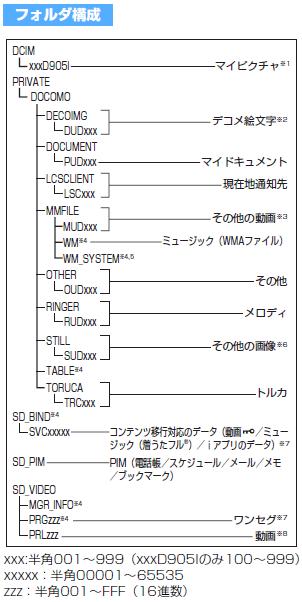 4.GIF偽装ファイルをSDカードからD905i本体メモリに移動。 ・手順は以下のとおり。 ・MENU→LifeKit→microSD→データBOX→マイピクチャ→xxxD905I(3.でコピーした偽装ファイルが置いてあるフォルダ)と階層をたどり、フォルダの内容を表示する。 ・このとき、サムネイル表示になっていると、GIF偽装ファイルが見えない(サイズが1x1なので小さすぎて見づらい←※ひっかかりやすいポイント)ので、D905i本体の「切替」ボタンを押してファイル名表示に切り替えると作業がしやすい。 ・GIF偽装ファイルを選択後、MENU→「3:移動/コピー」→「1:本体へ移動」→「1:1件移動」または「2:複数移動」を実行。 5.移動結果を確認 ・D905i本体メモリに無事移動できたか、下記の手順で確認する。 ・前項終了時点でD905iの画面はSDカードの「マイピクチャ」表示になっているはずなので、ここで「本体」と表示されているボタン(A/aボタン)を押しD905i本体メモリの「マイピクチャ」表示に切り替える。 ・「7:データ交換」を選択。 ・これで4.で移動したGIF偽装ファイルが表示されればOK。この際もサムネイル表示を避けた方が確認しやすい。 ・ファイル名表示でも確認できなかったら、「LifeKit」→「microSD」→「情報更新」を試してみましょう。 iアプリ「reate」の使い方は省略。 いろいろ好みで設定をいじると、こんな感じで快適に使えます。 ↓  いやぁ、よかったよかった -------------------------------------------------------- 【2010.12.30追記】 続編を書きました。合わせて御覧ください。 ↓ 続・D905iで青空文庫を読む。 -------------------------------------------------------- 【参考リンク】  インターネット図書館青空文庫 お気に入りの記事を「いいね!」で応援しよう
最終更新日
Dec 30, 2010 01:36:30 PM
コメント(0) | コメントを書く
[読書] カテゴリの最新記事
|
|